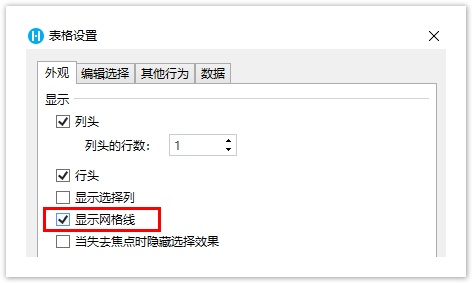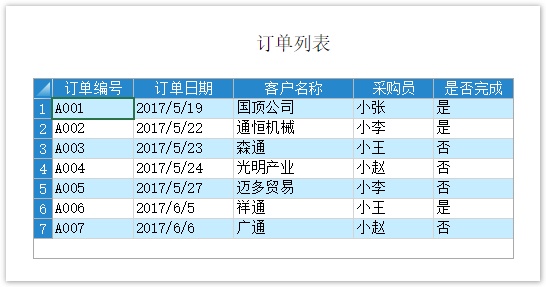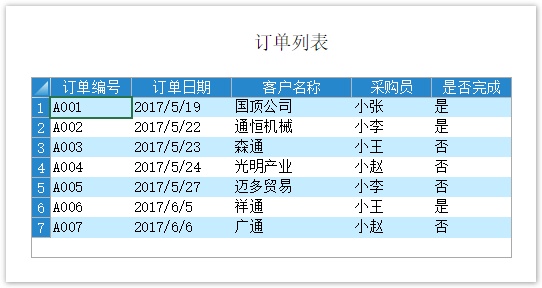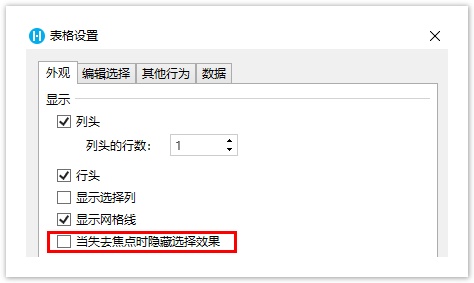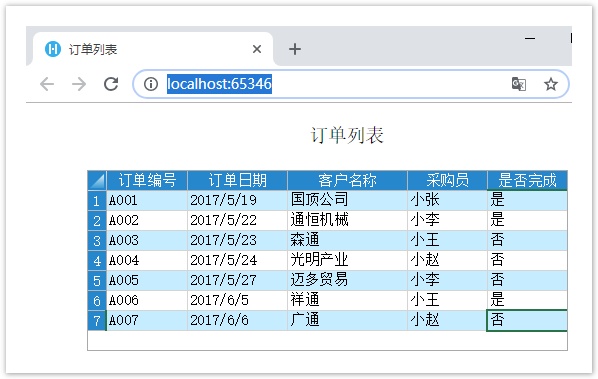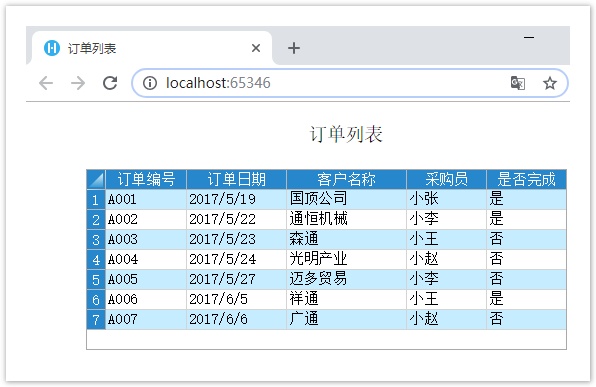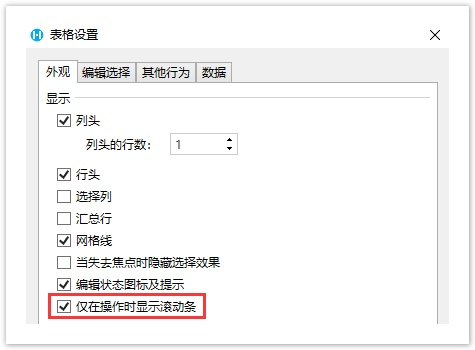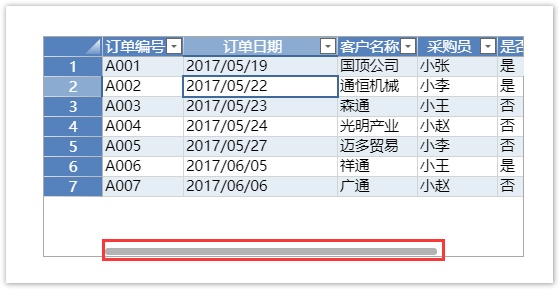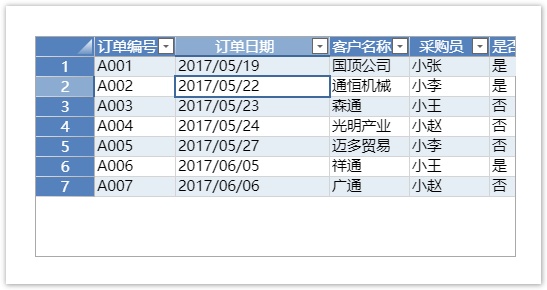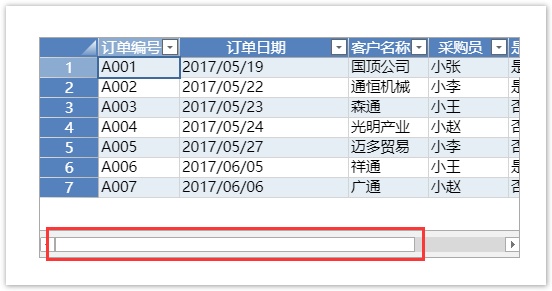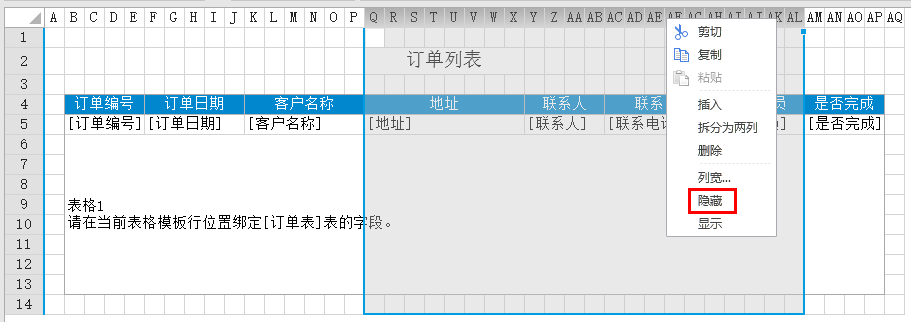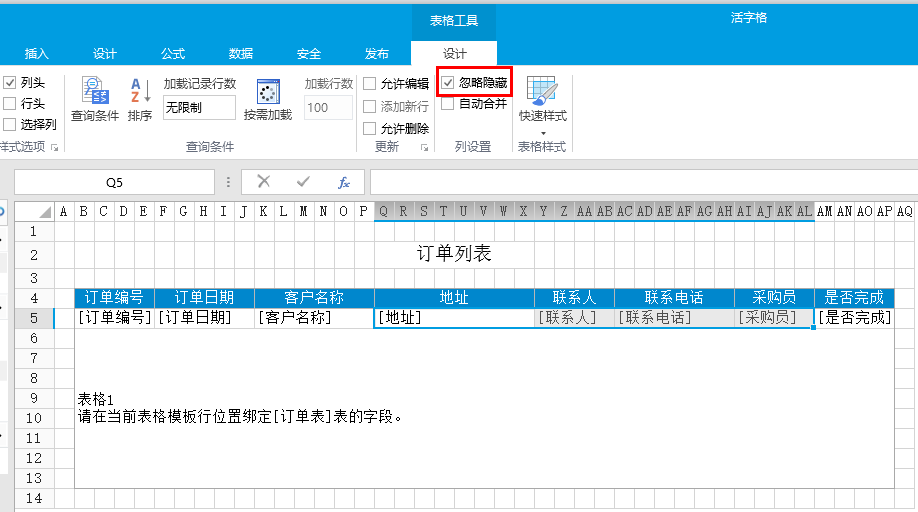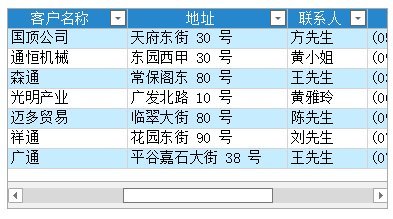1.描述
在表格的设置中,还有一些其他的设置,包括显示网格线、当失去焦点时隐藏选择效果、仅在操作时显示滚动条、忽略隐藏。
2.显示网格线
选中表格并右击,在右键菜单中选择“表格设置”,弹出表格设置对话框,在“外观”页签下,可设置是否显示网格线。默认为勾选状态。
图1 显示网格线
显示网格线时,运行后表格显示如下:
图2 显示网格线时
取消勾选“显示网格线”,运行后表格显示如下:
图3 不显示网格线时
3.当失去焦点时隐藏选择效果
选中表格并右击,在右键菜单中选择“表格设置”,弹出表格设置对话框,在“外观”页签下,可设当失去焦点时是否隐藏选择效果。默认不勾选。
图4 当失去焦点时不隐藏选择效果
当失去焦点时,不隐藏选择的效果,如下图所示。
图5 不隐藏选择效果
勾选此项后,当失去焦点后,表格中隐藏选择的效果,如下图所示。
图6 隐藏选择效果
4.仅在操作时显示滚动条
选中表格并右击,在右键菜单中选择“表格设置”,弹出表格设置对话框,在“外观”页签下,可设置仅在操作时显示滚动条,默认为勾选状态。
图7 仅在操作时显示滚动条
勾选后,仅在操作表格时显示滚动条。比如将鼠标移入到表格区域,或者编辑表格中的数据时,可显示滚动条。
图8 显示滚动条
将鼠标移出表格区域时,就不会显示滚动条。
图9 不显示滚动条
不勾选时,则会一直显示之前样式的滚动条。